1.导入对象。运行authorware6.0,在流程线上导入一个对象,命名为“移动对象”,拖动一个移动图标放在“移动对象”的下方,命名为“循环播放”(图1)。

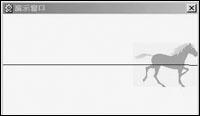
2. 设置路径。双击流程线上的移动图标,打开“属性”对话框,在“移动类型”下拉框中选择“指向固定路径的终点”,用鼠标按住演示窗口中前面导入的移动对象,并沿你需要的运动路径拖动。这时窗口中会出现该对象的运动轨迹(图2)。
 3. 设置属性。在移动图标属性窗口中单击“移动”标签,并在“移动时”一项右边的文本框中随便输入一个变量,如“w”(图3)。单击“版面布局”标签,在弹出的“新的变量”窗口中为变量“w”设定初始值,在“初始值”一项右边的文本框中输入一值,如“1”(图4)。
3. 设置属性。在移动图标属性窗口中单击“移动”标签,并在“移动时”一项右边的文本框中随便输入一个变量,如“w”(图3)。单击“版面布局”标签,在弹出的“新的变量”窗口中为变量“w”设定初始值,在“初始值”一项右边的文本框中输入一值,如“1”(图4)。
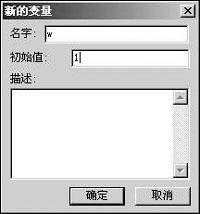
经过这样简单的设置,就可以实现动画的循环播放了。
新闻热点
疑难解答